Як ділитися нотатками на iPhone
Різне / / March 25, 2022
Apple продовжує вдосконалювати додаток Notes кілька довгоочікуваних функцій. Тепер ви можете блокувати нотатки, закріплювати нотатки вгорі, використовувати теги для класифікації нотаток і навіть співпрацювати з людьми.
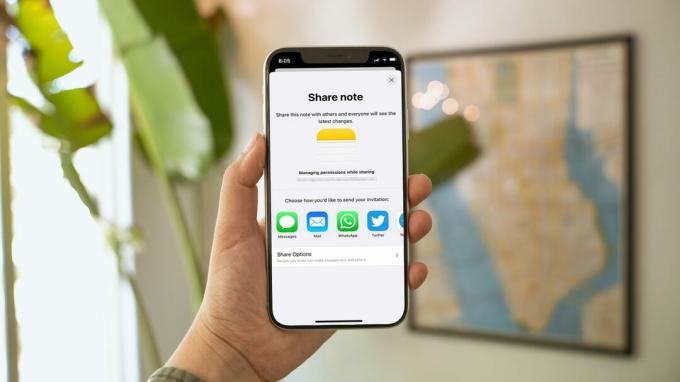
Але як вам працювати з іншими над однією або кількома нотатками? У цьому посібнику ми покажемо вам, як ви можете ділитися нотатками на своєму iPhone та співпрацювати з іншими.
Поділіться індивідуальними нотатками на iPhone
Існує кілька способів обміну окремими нотатками на своєму iPhone. Поділитися однією нотаткою — гарна ідея, коли ви працюєте з кількома людьми над невеликим проектом або просто обдумуєте ідеї.
Крок 1: Запустіть програму Notes на своєму iPhone і торкніться папки, в якій міститься нотатка, якою ви хочете поділитися.

Крок 2: Проведіть пальцем справа наліво по нотатці, якою хочете поділитися.

Крок 3: Торкніться значка «Поділитися».

Крок 4: Тут ви можете вибрати, як ви хочете поділитися своїми нотатками. Ви можете поділитися своїми нотатками за допомогою Повідомлень, Пошти та інших програм чату.
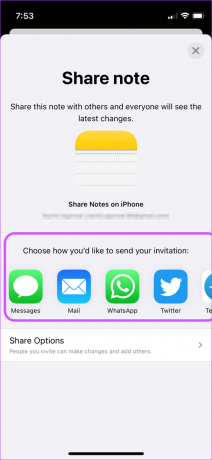
Крок 5: Ви також можете використовувати 3D Touch (на підтримуваних iPhone), щоб відкрити контекстне меню та поділитися нотаткою.
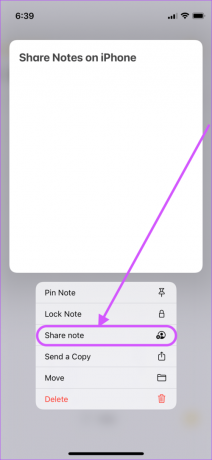
Крок 6: Якщо нотатка вже відкрита, торкніться меню з трьома крапками у верхньому правому куті, а потім виберіть опцію Поділитися нотаткою.

Поділіться папкою нотаток на iPhone
Якщо ви управління великим проектом що вимагає від вас ділитися кількома нотатками, замість того, щоб ділитися ними окремо, ви можете зберігати всі нотатки в одній папці та надавати спільний доступ до папки.
Найкраще у створенні спільної папки Notes – це те, що кожна нова нотатка, яку ви створюєте в ній, автоматично надається іншим учасникам. Це позбавить вас клопоту, щоб знову ділитися новими нотатками.
Крок 1: Відкрийте програму Notes. Проведіть пальцем справа наліво по папці Notes і торкніться значка Share.

Крок 2: Вам знову будуть представлені всі звичайні функції обміну нотатками, тому виберіть ту, яку хочете використовувати.

Крок 3: Ви також можете використовувати функцію 3D Touch (на підтримуваних iPhone), щоб відкрити контекстне меню та поділитися папкою.
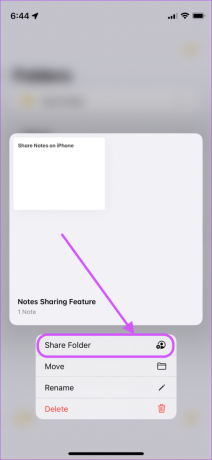
Крок 4: Коли ви перебуваєте в папці, торкніться меню з трьома крапками у верхньому правому куті, щоб відкрити параметр спільного доступу.

Відстежуйте зміни в спільних нотатках
Apple Notes має вбудовану функцію, яка дозволяє відстежувати зміни, внесені іншими учасниками.
Крок 1: Запустіть програму Notes. Відкрийте спільну нотатку та торкніться значка Спільна нотатка.

Крок 2: Торкніться опції Показати основні моменти.
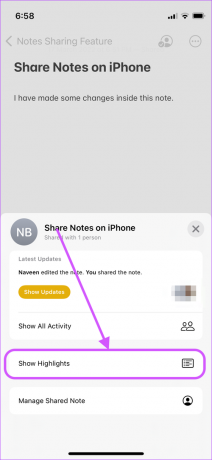
Крок 3: Тепер ви можете побачити зміни, внесені іншими користувачами, з їх іменем та міткою часу.
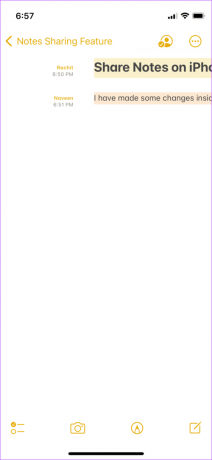
Керуйте дозволами на спільні нотатки
Іноді ви не хочете, щоб інші вносили зміни в нотатки, якими ви поділилися. На щастя, Apple Notes дозволяє керувати дозволами для надання учасникам доступу лише для перегляду.
Крок 1: Під час надання спільного доступу до нотатки або папки торкніться меню Параметри спільного доступу.
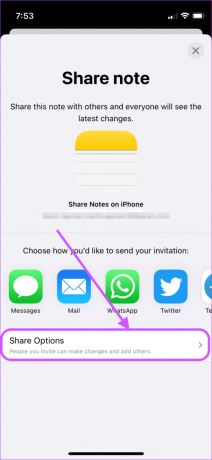
Крок 2: Ви можете надати дозвіл лише на перегляд, вибравши параметр Лише перегляд.
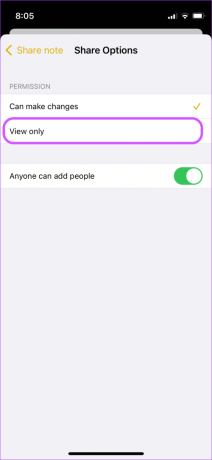
Крок 3: Ви також можете вимкнути перемикач біля пункту «Будь-хто може додавати людей», якщо ви не хочете, щоб учасники додавали інших людей до нотатки.
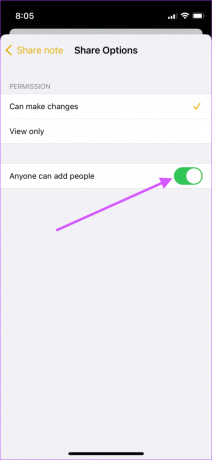
Крок 4: Щоб керувати дозволами для вже спільної нотатки, торкніться значка Спільна нотатка вгорі.

Крок 5: Торкніться опції «Керувати спільною нотаткою».

Крок 6: Тепер натисніть «Параметри спільного доступу», щоб керувати дозволами.

Видалити людей із спільних нотаток
Якщо хтось залишив вашу команду або небажану особу було додано до спільної нотатки чи папки, ви можете легко видалити їх.
Крок 1: Торкніться значка «Спільна нотатка» та виберіть «Керувати спільною нотаткою».

Крок 2: На екрані «Люди» торкніться імені особи, яку ви хочете видалити.
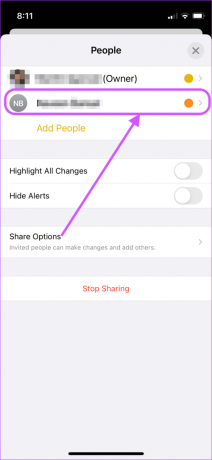
Крок 3: На наступному екрані натисніть Видалити доступ, щоб видалити цю людину зі списку спільного доступу.
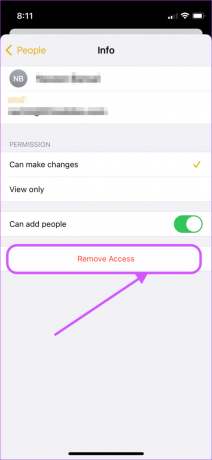
6. Припиніть ділитися нотатками
Після того, як ваша робота буде виконана, і вам не потрібен внесок від інших, ви можете припинити ділитися нотатками.
Крок 1: Торкніться значка «Спільна нотатка» та виберіть «Керувати спільною нотаткою».

Крок 2: На екрані «Люди» торкніться «Припинити ділитися».
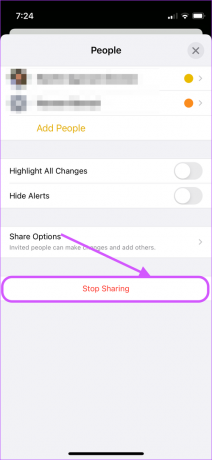
Крок 3: Нарешті, підтвердьте, натиснувши кнопку Зупинити обмін у вікні підтвердження.
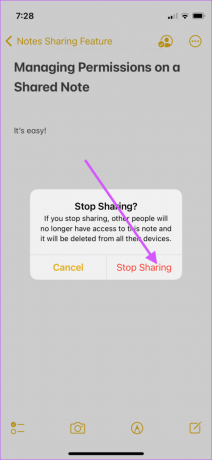
Діліться нотатками на iPhone і легко співпрацюйте
Apple спростила співпрацю з іншими над документами без використання стороннього додатка. Найкраща частина обміну нотатками на iPhone полягає в тому, що всі зміни синхронізуються миттєво, що дозволяє вам співпрацювати в режимі реального часу. Якщо ви працюєте з іншими людьми над проектом, скористайтеся функцією обміну Apple Notes і повідомте нам, як це відбувається.
Востаннє оновлено 21 березня 2022 року
Наведена вище стаття може містити партнерські посилання, які допомагають підтримувати Guiding Tech. Однак це не впливає на нашу редакційну чесність. Зміст залишається неупередженим та автентичним.
ТИ ЗНАВ
Додаток для підвищення продуктивності Notion був заснований у 2013 році.



